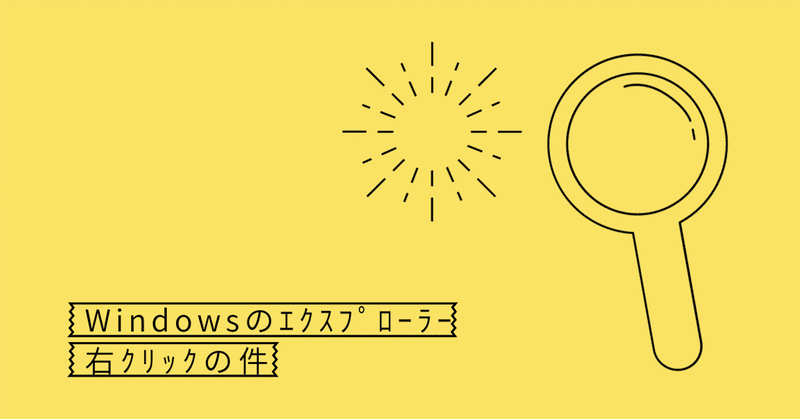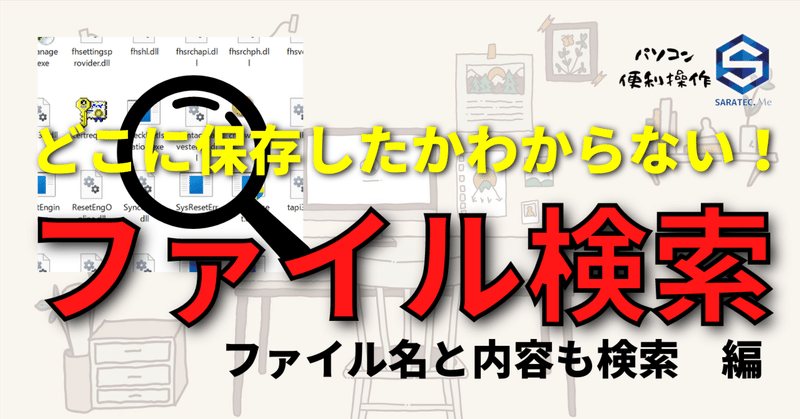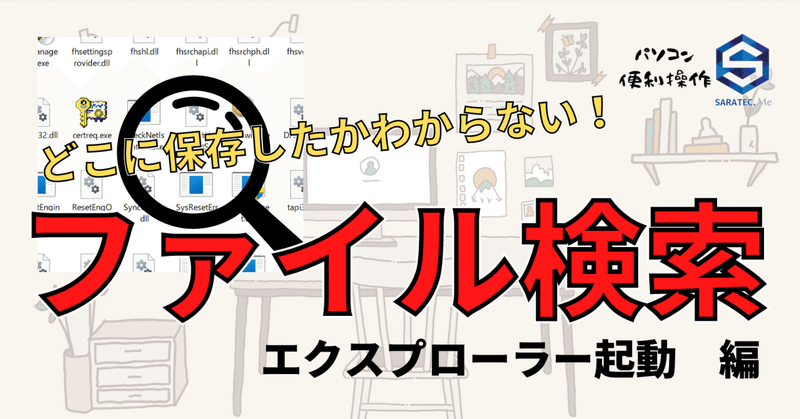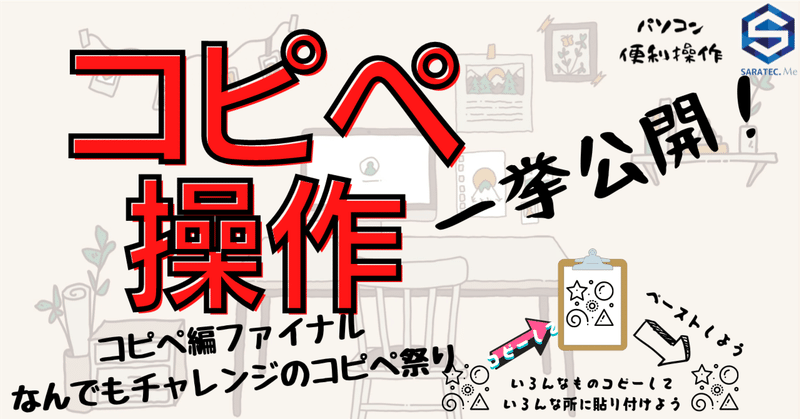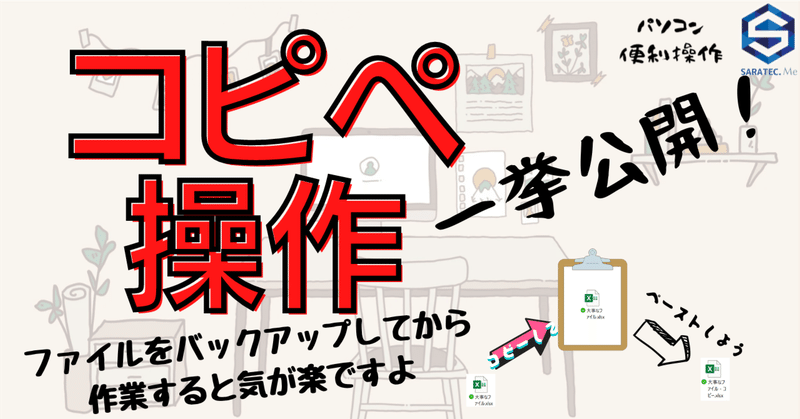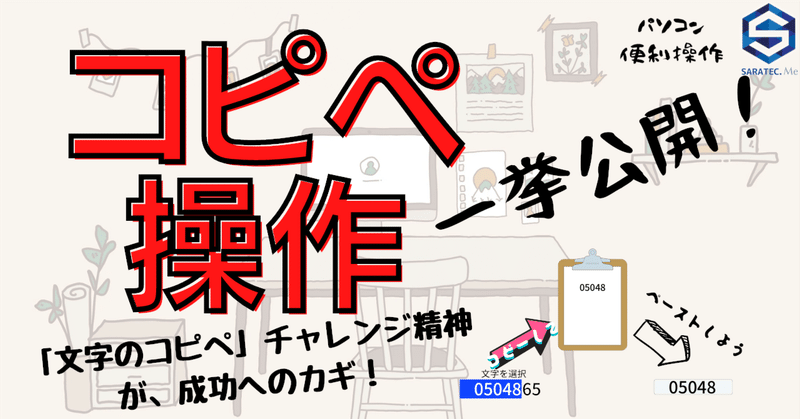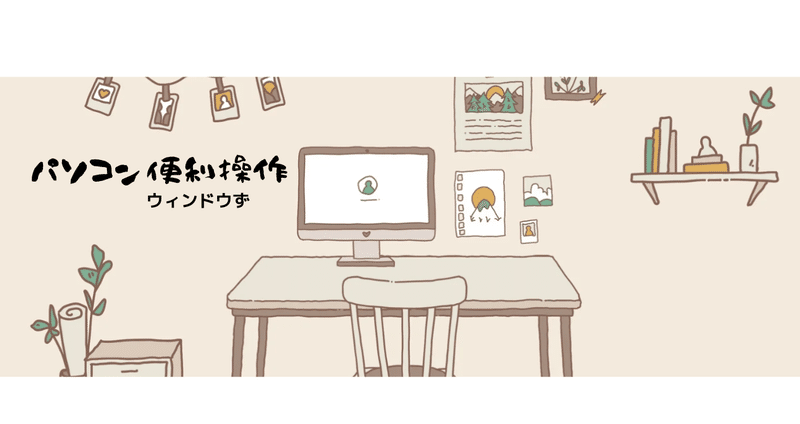
- 運営しているクリエイター
記事一覧
Windows11 エクスプローラーで右クリック⇒新規作成をしてもExcelが表示されない解決法!
Windowsのエクスプローラー、ファイル操作などによく利用しませんか?
このエクスプローラー上で、フォルダの中を表示、その中に新規にファイルを作成する方法として、
エクスプローラー上で右クリック、メニューより新規作成とすると、エクセルが表示されなかったり、ワードが表示されなかったりしていませんか?
私の場合は、下図の「Microsoft Excel ワークシート」が表示されていませんでした。
あのファイルはどこへ行った?~vol.2
やる気満!だよー
今日は、保存したファイル、どこへ行った?と行方不明になった時の捜索願の出し方です。つまり、エキスプローラの右上隅っこにある、検索ワードを入力する場所の使い方です。
検索ワードをファイル名に含むファイルを検索するエクスプローラーの右上には検索ワードを入力する場所があります。
ここに検索ワードを入力すると、現在表示しているフォルダ配下より検索ワードを含むファイル名を検索します。
コピペのショートカットの奥深さ~vol.4 なんでもコピペ編~
≪Ctrlキー + C コピー≫
≪Ctrlキー + V ペースト(貼り付け)≫
やる気、満!ですかー?
コピペ操作、最後は「なんでもコピペ」してみよう!
ネットの写真をコピペ著作権などに問題がなければ、ネット上の画像の上で右クリックし表示されるメニューの「画像をコピー」をクリック、WordやExcelなどに Ctrl + V で、貼り付けることができます。(右クリックして[画像をコピー]が
コピペのショートカットの奥深さ~vol.2 文字コピペ編~
≪Ctrlキー + C コピー≫
≪Ctrlキー + V ペースト(貼り付け)≫
≪Ctrlキー + A すべて選択≫
やる、やる、やる気満!
今日は、文字のコピペのお話です。
「いい文章みつけたな!保存しておきたいな」というとき、コピペできなさそうな場面でも、試してみると意外とできますよ!
コピペはメニューになくても できる可能性あり!コピー・ペーストといえば、メニューにありますね。
メ
知ってそうで知らない!?コピペのショートカットの奥深さ~vol.1 仕組み編~
≪Ctrlキー + C コピー≫
≪Ctrlキー + V ペースト(貼り付け)≫
やる気満!マン 登場!
ついに!
誰もが知っているけど誰もが知らない「コピペ」のショートカットの奥深さをお伝えします。
コピペの仕組み(クリップボードの記憶)コピーしたい対象を選択して、
Ctrlキー を押しながら [ C ]キーをポンと押す
これがコピーの操作です。
この操作をしたとき、パソコンはどのように